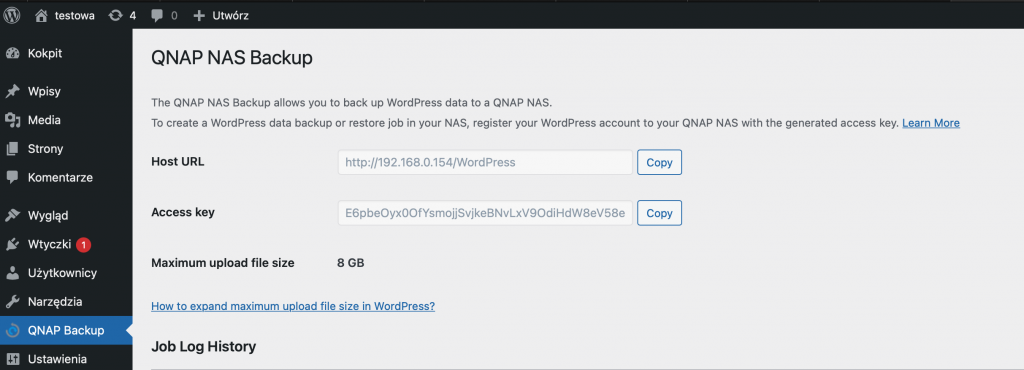Dzisiaj zmienimy jedno z ustawień, które może przysporzyć problemów w przypadku pracy z serwerem WWW i WordPress. Chodzi o limit wielkości pliku wgrywanego na serwer.
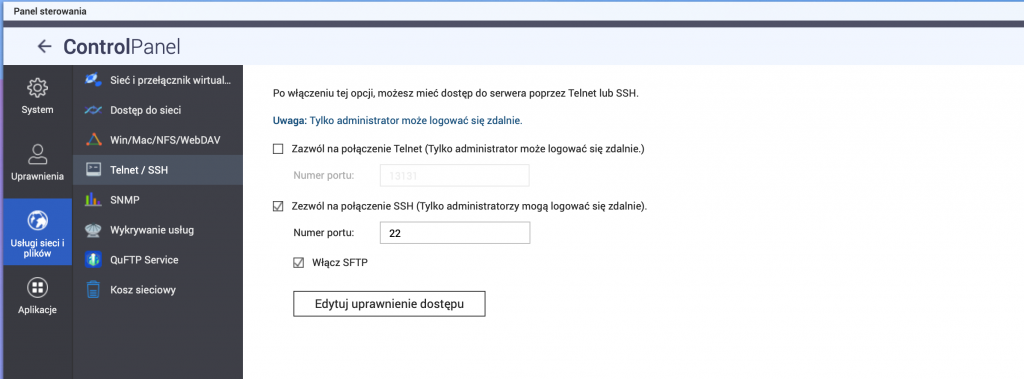
Upewnij się, że serwer SSH jest włączony w Panel Sterownia -> Usługi sieci i plików -> Telnet/SSH
Następnie zależy się połączyć z serwerem przez SSH przy użyciu preferowanego klienta. W moim przypadku to iTerm2 w MacOS:

Pierwszym plikiem, którego zawartość musimy zmienić jest wp-config.php. Znajdziemy go w lokalizacji
/share/CACHEDEV1_DATA/.qpkg/WordPress/data/web/WordPress/wp-config.php
Uwaga – CACHEDEV1_DATA oznacza pierwszy wolumin, na którym standardowo instalują się aplikacje. Na Twoim QNAP wartość może być inna.
Skorzystamy z edytora vi do edycji pliku:
vi /share/CACHEDEV1_DATA/.qpkg/WordPress/data/web/WordPress/wp-config.php
Na początku pliku musimy dodać następujące wartości:
@ini_set( ‘upload_max_filesize’ , ‘8192M’ );
@ini_set( ‘post_max_size’, ‘8192M’);
@ini_set( ‘memory_limit’, ‘8192M’ );
@ini_set( ‘max_execution_time’, ‘300’ );
@ini_set( ‘max_input_time’, ‘300’ );Zapisujemy zmiany. Następnie edytujemy zawartość pliku .htaccess
sudo vi /share/CACHEDEV1_DATA/.qpkg/WordPress/data/web/WordPress/.htaccess
php_value upload_max_filesize 8192M
php_value post_max_size 8192M
php_value memory_limit 8192M
php_value max_execution_time 300
php_value max_input_time 300Plik powinien wyglądać tak:

Po tym zapisujemy (ESC, :wq)
i restartujemy WordPress:
sudo /etc/init.d/WordPress.sh restartPo tych czynnościach plugin QNAP NAS Backup powinien wyświetlić wyszą wartość MAX Upload FIle: